
หน้าหลัก ---> กระดาน พูดคุยเรื่องทั่วไป ---> วิธีลดขนาดไฟล์ภาพโดยใช้โปรแกรม Adobe Photoshop
Total 1 Record : 1 Page : 1
| wabmaster | วิธีลดขนาดไฟล์ภาพโดยใช้โปรแกรม Adobe Photoshop | |||||||||||||

ส่งข้อความ |
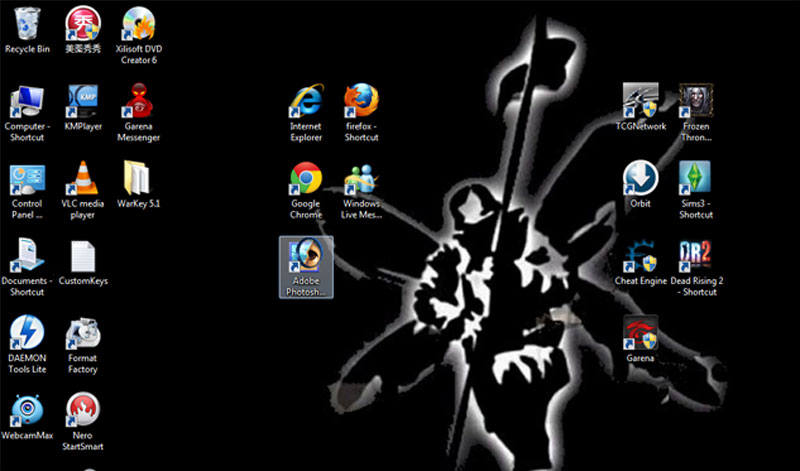
|
|||||||||||||
| โดย wabmaster วันที่ 2011-06-07 15:07:09 | ||||||||||||||
| 1. | ||||||||||||||

ส่งข้อความ |
อีกหนึ่งตัวอย่าง เปิดไฟล์รูปที่เลือก โดยโปรแกรม Adobe Photoshop ขึ้นมา  ไปที่เมนูบาร์ เลือก Image และเลื่อนลงมาที่ Image size แล้วคลิก  window จะเด้งขึ้นมาตามภาพ ให้พิมพ์ค่าต่างๆลงในช่องตามตัวอย่างได้เลยนะครับ  เสร็จหรือยังครับ...เสร็จแล้วต่อเลยนะครับ ให้ไปที่ เมนูบาร์ อันแรกสุดคือ File และเลื่อนลงมาเลือก Save for Web แล้วคลิก  มันจะขึ้น window ตามภาพให้เลือกโหมตต่างๆ ตามนี้ก่อนนะครับ...จะส่งเกตุว่าที่มุมซ้ายด้านล่างของภาพ จะมีคำว่า JPEG และบรรทัดต่อมาคือ 97.23 K ตัวเลขนี้คือขนาดของไฟล์นะครับ ซึ่งมันเกินค่าที่จะพรีวิวได้ คือ 70 K เราสามารถลดขนาดไฟล์ได้โดยไปคลิกค้างไว้ที่ปุ่ม 3 เหลี่ยม จะมึเมนูให้เลือกตามภาพก็คือ Oztimize to File Size นะครับ  จากนั้นอย่างว่ามันจะเด้งขึ้นมาในทันทีทันใด...พิมพ์ตัวเลขลงไปไม่เกิน 70 ได้เลยครับ  จะเห็นว่าตัวเลขที่มุมซ้ายใต้ภาพ มันจะลงเองเมื่อคุณทำเสร็จ จากนั้นก็หาที่ใส่ หรือ Save อ่ะครับ   เมื่อผ่านขึ้นตอน Save อย่างว่าแล้วมันจะกลับมาที่รูปเดิม ...ห้ามกดปุ่ม Yes นะครับ เพราะมันจะ Save ไฟล์รูปต้นฉบับคุณให้เหลือเล็กกะจ่อยร่อย ผมเคยล่ม...เอ้ย ตกม้าตาย เพราะพลาดกดปุ่มที่ว่านี้ไปหลายรอบ....แต่ถ้าคุณมีไฟล์สำรองไว้จะกดปุ่มไหน ก้อได้แล้วแต่จะถนัดกันอ่ะครับ |
|||||||||||||
| โดย wabmaster วันที่ 2011-06-07 15:15:45 | ||||||||||||||
Total 1 Record : 1 Page : 1






